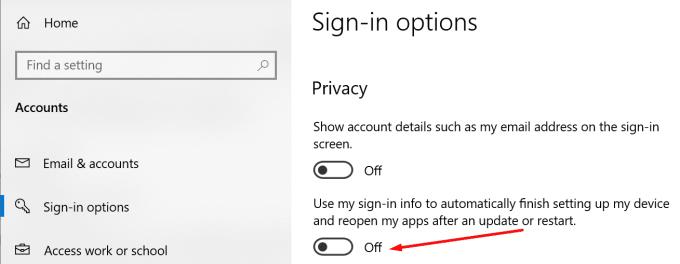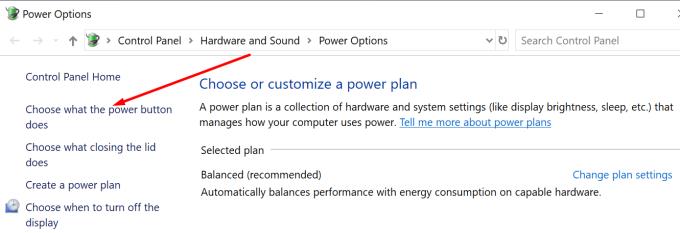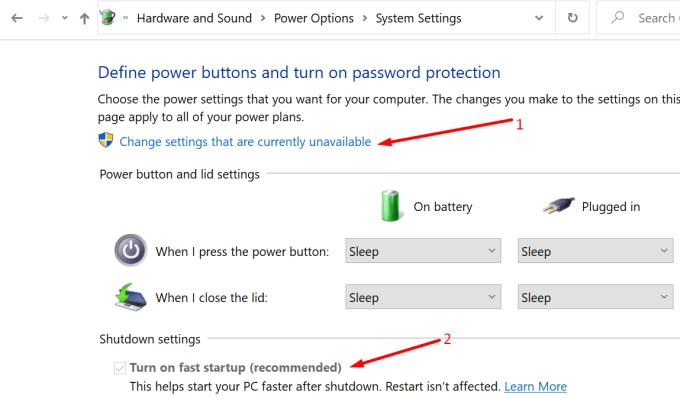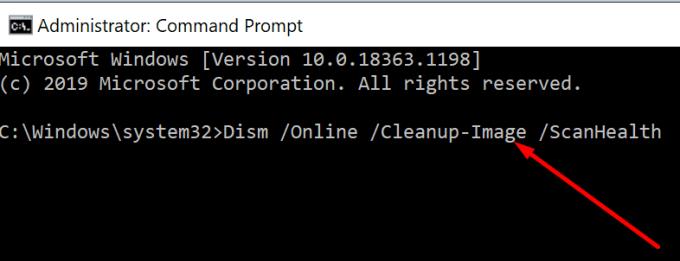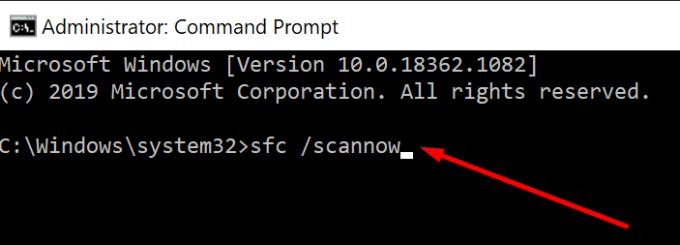Коли ви поспішаєте і вам потрібно якомога швидше вимкнути комп’ютер, останнє, що вам потрібно, — це повідомлення «Ви збираєтеся вийти» на екрані.
Ваш комп’ютер нічого не буде робити протягом 30-40 секунд. Потім на екрані з’явиться повідомлення «Завершення роботи».
Якщо ви хочете позбутися цього сповіщення та швидше вимкнути комп’ютер, цей посібник стане у нагоді.
Як відключити, що ви збираєтеся вийти в Windows 10
Вимкніть параметри інформації для входу під час перезавантаження
Перейдіть до Налаштувань .
Виберіть Облікові записи .
Потім натисніть Параметри входу .
Прокрутіть униз до Конфіденційність .
Вимкніть такий параметр: Використовувати мою інформацію для входу, щоб автоматично завершити налаштування мого пристрою після оновлення або перезавантаження .
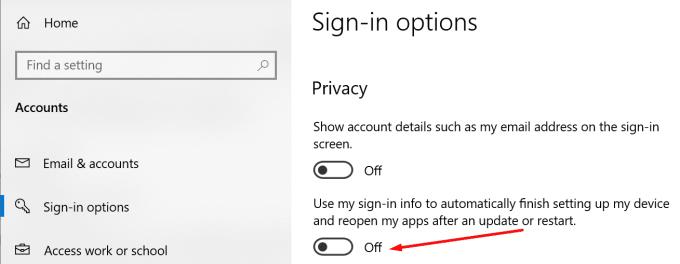
Вимкніть автоматичне оновлення
Часто це сповіщення з’являється, коли служба Windows Update працює у фоновому режимі, активно завантажуючи оновлення на ваш комп’ютер.
Іншими словами, ОС затримує процес вимкнення на кілька секунд. Це дасть вашому комп’ютеру достатньо часу для завершення завантаження або встановлення оновлення, над яким він працює, перед вимкненням.
Один із способів уникнути отримання сповіщення «Ви збираєтеся вийти» — це вимкнути автоматичні оновлення. Якщо ви не знаєте, як це зробити, ми підготували для вас цей покроковий посібник .
Або ви можете просто терпляче почекати, поки Windows 10 вимкнеться самостійно. У будь-якому випадку, ви не повинні отримувати це сповіщення частіше двох-трьох разів на місяць.
Вимкніть швидкий запуск
Деякі користувачі припустили, що вимкнення швидкого запуску може прискорити процес завершення роботи.
Запустіть панель керування .
Перейдіть до « Обладнання та звук» .
Потім виберіть Параметри живлення .
Натисніть Вибрати, що робить кнопка живлення .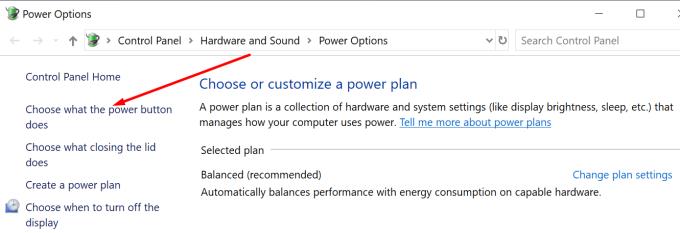
Натисніть кнопку з написом Змінити налаштування, які зараз недоступні .
Зніміть прапорець Увімкнути швидкий запуск (рекомендовано).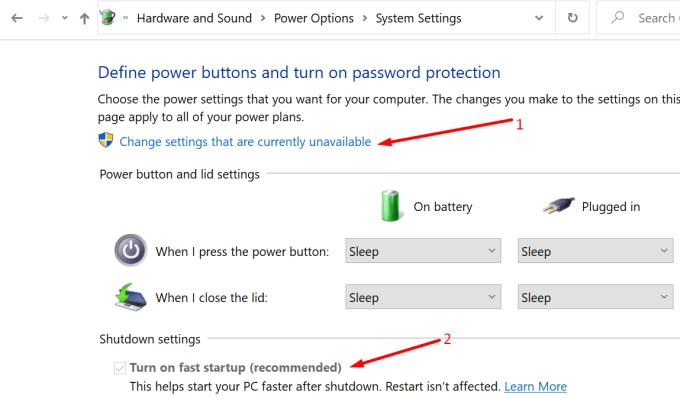
Збережіть зміни.
Перевірте, чи Windows 10 все ще відображає спливаюче вікно, коли ви збираєтеся вийти.
Запустіть DISM і SFC
Перевірте, чи немає проблем із системними файлами, які можуть додавати цю додаткову хвилину під час вимикання комп’ютера.
Запустіть командний рядок від імені адміністратора.
Виконайте такі команди та натисніть Enter після кожної:
- DISM.exe /Online /Cleanup-image /Scanhealth
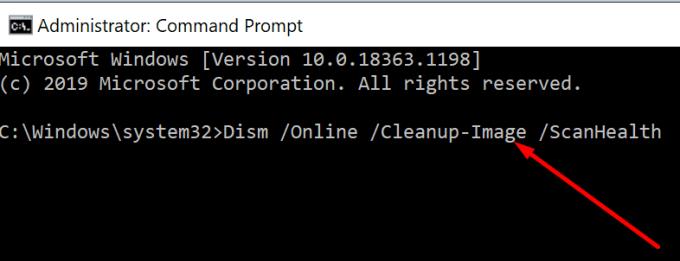
- DISM.exe /Online /Cleanup-image /Restorehealth
- DISM.exe /online /cleanup-image /startcomponentcleanup
- sfc /scannow
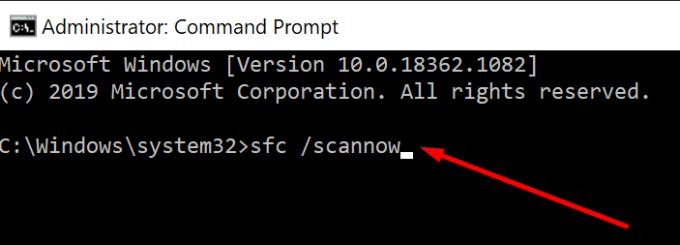
Перезавантажте комп’ютер.
Повідомте нам, якщо Windows все ще каже, що вимкнеться менш ніж за хвилину.